Wix Hit Counter 앱 설정하기
2 분
페이지 메뉴
- 2 단계 | 카운터 설정 변경하기
- 2 단계 | 카운터 사용자 지정하기
- 자주 묻는 질문
중요!
2025년 5월 24일부터 Hit Counter 앱은 더 이상 지원되지 않습니다. 사이트가 중단 없이 계속 실행되도록 하려면, Hitcounter by POWR 앱으로 전환하는 것이 좋습니다.
Wix Hit Counter 앱으로 사이트를 방문하는 방문자 수를 표시하세요. 카운터가 사이트 트래픽을 실시간으로 업데이트하며, 모든 사이트 방문 또는 고유 방문자 방문 수를 표시하도록 선택할 수 있습니다.
카운터를 한 페이지에 표시할지 사이트의 모든 페이지에 표시할지 여부를 선택할 수 있으며 사이트의 외양에 어울리게 카운터를 사용자 지정할 수 있습니다.
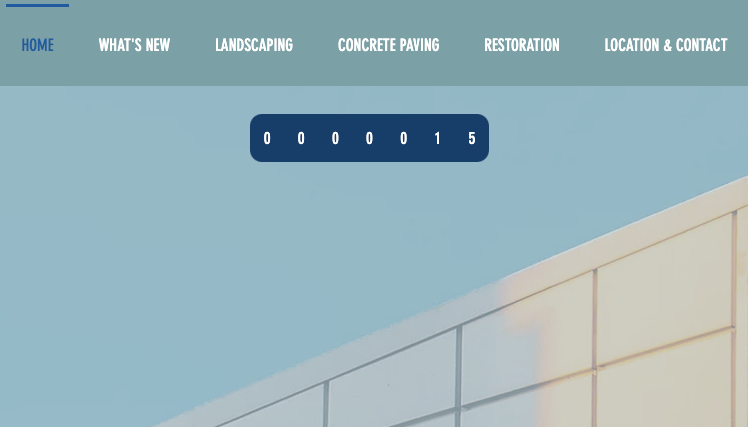
2 단계 | 카운터 설정 변경하기
카운터가 시작하는 숫자를 선택하고, 모든 방문지 수를 표시할지, 아니면 고유 방문자 수를 표시할지의 여부를 선택합니다.
카운터 설정을 변경하려면:
- 에디터에서 카운터를 클릭합니다.
- 설정을 클릭합니다.
- 설정 탭을 클릭합니다.
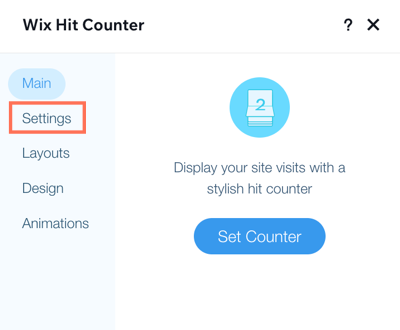
- 다음 옵션을 사용해 카운터를 설정합니다.
- 방문자 카운트 출발점: 1에서 9999 사이의 숫자를 입력합니다. 카운터가 이 숫자에서 시작합니다. 중요: 시작 숫자는 한 번만 설정할 수 있습니다.
- 방문자 유형: 카운터가 계산할 방문자의 유형을 선택합니다.
- 모든 방문자: 모든 사이트 방문자 수가 집계됩니다.
- 고유 방문자: 방문자가 사이트를 방문한 횟수에 관계없이 한 번만 집계됩니다.
2 단계 | 카운터 사용자 지정하기
카운터의 레이아웃 및 디자인을 선택하고 방문자의 관심을 끌 수 있도록 애니메이션을 추가하세요.
- 디자인에서는 숫자 글꼴 및 색상, 배경 색상, 모서리 반경을 변경할 수 있습니다.
- 애니메이션에서는 카운터 및 숫자의 여러 애니메이션을 선택할 수 있습니다.
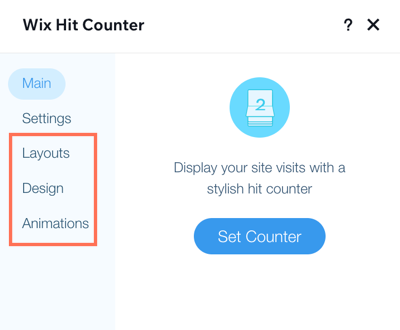
카운터를 사용자 지정하려면:
- 에디터에서 카운터를 클릭합니다.
- 설정을 클릭합니다.
- 단계를 클릭해 확장하고 레이아웃, 디자인, 애니메이션을 사용자 지정합니다.
레이아웃 변경하기
사용자 지정 가능한 디자인
애니메이션 설정하기
자주 묻는 질문
아래 질문을 클릭해 자세한 내용을 확인하세요.
Wix Hit Counter 앱을 사용해 특정 페이지 방문만 추적하려면 어떻게 해야 하나요?
Wix Hit Counter를 사용해 모든 사이트 페이지의 방문을 추적하려면 어떻게 해야 하나요?


